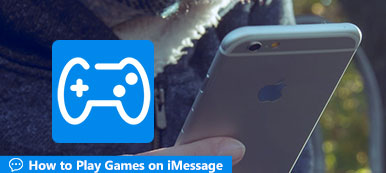Per registrare video di gameplay su Xbox One con un punteggio elevato o catturare una serie di uccisioni folli in una partita multiplayer, qual è il miglior registratore di gameplay per Xbox One? Questo post ti consiglierà un ottimo registratore di giochi, Apeaksoft Screen Recorder. C'è una funzione di registrazione integrata di Xbox One per catturare automaticamente i video di gioco. Quando vuoi acquisire un video di alta qualità, puoi saperne di più sui due metodi più efficienti per acquisire facilmente il gameplay su Xbox One dall'articolo.
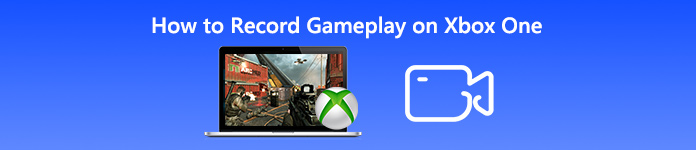
- Parte 1: Come registrare filmati di gioco su Xbox con funzionalità integrata
- Parte 2: Metodo migliore per giocare su Xbox One su Windows 10
- Parte 3: Come acquisire video di gioco su Xbox tramite una scheda di acquisizione
- Parte 4: Domande frequenti su come registrare video di gioco su Xbox One
Parte 1: Come registrare filmati di gioco su Xbox con funzionalità integrata
La funzione di registrazione dello schermo integrata ti consente solo di catturare un video clip degli ultimi 30 secondi di gioco. Quando vuoi registrare video di gioco su Xbox One come desideri, puoi saperne di più sul processo come di seguito.
Passo 1 Gioca al gameplay su Xbox One. È possibile premere il tasto Xbox pulsante per aprire il Guida menù. Successivamente, puoi premere il pulsante X per catturare un video con 30 secondi.
Passo 2 Per salvare una clip più lunga, premere il tasto Visualizza pulsante, quindi selezionare Cattura ciò che è successo e scegli un periodo di tempo. Di solito è possibile salvare una clip fino a 10 minuti nella memoria interna o un'ora con un disco rigido esterno.
Passo 3 Successivamente, inizierà a registrare automaticamente il video di gioco. Puoi semplicemente andare al Cattura posizione per visualizzare i video di gioco registrati su Xbox One.
Nota: quando si dispone di Kinect o di un auricolare con un microfono, è possibile semplicemente chiedere a Cortana di farlo registra il gameplay con comando vocale con facilità, come ad esempio Ehi Cortana, registralo .
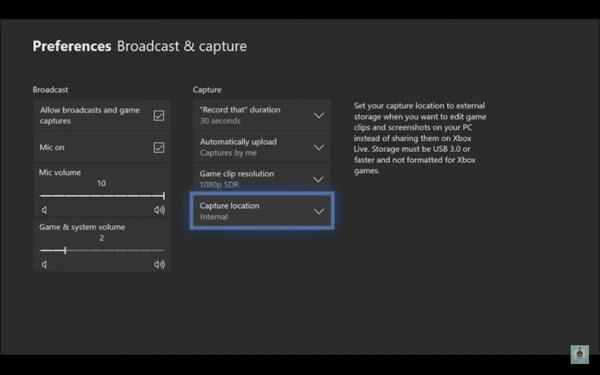
Parte 2: Metodo migliore per giocare su Xbox One su Windows 10
Se hai un Windows 10, puoi anche scaricare il programma Xbox One da Microsoft. Ti consente di eseguire lo streaming e scoprire con Xbox Game Pass. Quando è necessario acquisire video di gioco su Xbox One con la qualità originale, Apeaksoft Screen Recorder è un metodo professionale per modificare la qualità video / audio, impostare la registrazione programmata, aggiungere microfono e webcam come commento del gioco e persino modificare facilmente i video di gioco.
Download gratuito Download gratuito

4,000,000+ Download
Cattura facilmente i video di gioco con l'audio dall'app Xbox One.
Modifica la frequenza dei fotogrammi, il codec video, la qualità video, i file audio e altro ancora.
Aggiungi microfono e webcam come commento di gioco per Xbox One.
Gestisci, modifica, condividi e aggiungi annotazioni per il video registrato su PC.
Passo 1 Scarica l'app Xbox One sul tuo computer, avvia il programma e vai al Connessione dal menu a sinistra. Successivamente, puoi fare clic sull'opzione Stream nell'angolo in alto a destra per trasmettere in streaming il video di gioco da Xbox One a Windows 10.
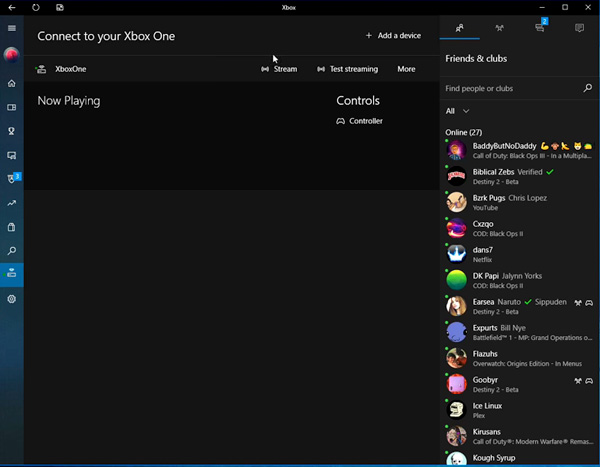
Passo 2 Avvia lo screen recorder per Xbox One sul tuo computer e fai clic su ingranaggio pulsante. È possibile abilitare i tasti di scelta rapida per la registrazione video; modificare la qualità video e audio, il conto alla rovescia prima della registrazione, aggiungere il clic del mouse e altri parametri.

Passo 3 Torna all'interfaccia home e scegli il Videoregistratore opzione. Successivamente, è possibile modificare l'area di registrazione, acquisire l'audio del sistema per acquisire l'audio del sistema o persino abilitare il microfono e la webcam come commento di gioco.

Passo 4 Successivamente, puoi fare clic su REC per registrare i video in streaming del gameplay su Xbox One. Quando si salva il video sul computer, è possibile fare clic su Cronologia delle registrazioni opzione per visualizzare, eliminare, condividere sui social media o rinominare i file.

È inoltre possibile utilizzare questo software per registra i momenti salienti in Overwatch.
Parte 3: Come acquisire video di gioco su Xbox tramite una scheda di acquisizione
Quale dovrebbe essere il metodo migliore per acquisire video di gioco su Xbox One con un'alta qualità? Una scheda di acquisizione potrebbe costare centinaia di dollari, ma può assicurarti di poter acquisire un video professionale per il tuo pubblico sul canale dei social media.
Passo 1 Collega una scheda di acquisizione a Xbox One con il cavo HDMI. Prendi ad esempio Elgato Game Capture HD60. È necessario collegare un cavo USB e due cavi HDMI come da istruzioni.
Passo 2 Successivamente, è necessario scaricare il software Elgato Game Capture per registrare i video di gioco. Clicca il Inizia la ricodifica pulsante del programma per la registrazione iniziale del gioco su Xbox One.
Passo 3 Una volta ottenuti i video desiderati, puoi condividere i video di gioco di alta qualità sui siti Web dei social media o persino trasferire il video registrato a editor video professionali. Clicca qui per imparare come registrare su Steam.

Parte 4: Domande frequenti su come registrare video di gioco su Xbox One
1. Puoi registrare su Xbox One per più di 10 minuti?
Proprio come menzionato sopra, quando si desidera registrare video di gioco su Xbox One per più di 10 minuti, è necessario premere il tasto Visualizza sul controller per aprire il Catturare menu e selezionare il Registra da adesso opzione. Ma per la registrazione per più di 10 minuti, è necessario disporre di un dispositivo di archiviazione esterno.
2. Posso scaricare l'app Xbox One per Mac?
L'app Xbox One per Mac non è ora disponibile. Solo quando hai l'ultima versione di Windows 10, puoi scaricare l'app Xbox per giocare, riprodurre in streaming e acquisire il gameplay Xbox sul tuo PC. Basta scaricare e installare Windows 10 con il seguente link.
https://www.xbox.com/en-US/apps/xbox-app-for-windows-10
3. Come registrare il gioco su Xbox One con Game DVR?
Segui la stessa procedura per avviare Xbox su Windows 10. Avvia il software di registrazione del gioco e fare clic sul Inizio menù. Scegli Game DVR dall'opzione Impostazioni. Attivalo per abilitare la registrazione del gioco Xbox One. Quando viene visualizzata la finestra di dialogo che chiede se aprire o meno, è possibile premere il logo Widows e G per avviare la registrazione.
Conclusione
Per acquisire video di gioco su Xbox One, la funzione di registrazione integrata è la prima scelta. Ma ci sono alcune limitazioni, soprattutto per i video di gameplay di grandi dimensioni con più di 10 minuti. Ovviamente, puoi anche sfruttare la scheda di acquisizione per registrare video per i siti di social media. Se disponi di un PC Windows 10, puoi scaricare l'app Xbox One e utilizzare Bluray Master Screen Recorder per acquisire i video di gioco da Xbox One.